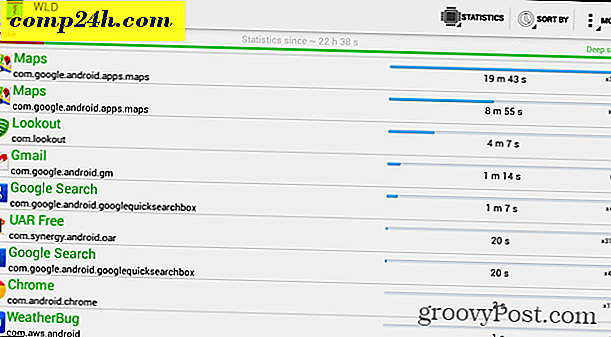थंडरबर्ड में अनसेंट संदेशों को कैसे हटाएं
 थंडरबर्ड समर्थन मंचों को देखने के बाद मैंने देखा कि कुछ लोगों को असंतोष संदेशों को हटाने के तरीके को समझने में परेशानी हो रही थी। ये वे संदेश हैं जिन्हें आपने लिखा है और " बाद में भेजें " या संदेश जिन्हें आपने ऑफ़लाइन होने पर भेजने का प्रयास किया था। डिफ़ॉल्ट रूप से, ये आपके आउटबॉक्स फ़ोल्डर में सहेजे जाते हैं, या थंडरबर्ड के पुराने संस्करणों के लिए आपके अनसेंट संदेश फ़ोल्डर में सहेजे जाते हैं।
थंडरबर्ड समर्थन मंचों को देखने के बाद मैंने देखा कि कुछ लोगों को असंतोष संदेशों को हटाने के तरीके को समझने में परेशानी हो रही थी। ये वे संदेश हैं जिन्हें आपने लिखा है और " बाद में भेजें " या संदेश जिन्हें आपने ऑफ़लाइन होने पर भेजने का प्रयास किया था। डिफ़ॉल्ट रूप से, ये आपके आउटबॉक्स फ़ोल्डर में सहेजे जाते हैं, या थंडरबर्ड के पुराने संस्करणों के लिए आपके अनसेंट संदेश फ़ोल्डर में सहेजे जाते हैं।
प्रत्येक बार जब आप असंतोष या "एस एंड लेटर " संदेशों के साथ थंडरबर्ड लॉन्च करते हैं, तो थंडरबर्ड आपको एक संदेश के साथ भेजता है:
" क्या आप अब अपने असंतोष संदेश भेजना चाहते हैं? "
यह परेशान हो सकता है, विशेष रूप से यदि आपने तय किया है कि उस शराबी टायर को अपने पूर्व मालिक या पूर्व प्रेमी को न भेजें। आप अपने आउटबॉक्स से संदेशों को हटाकर आपत्तिजनक असंतोष संदेश और थंडरबर्ड के नकली अनुस्मारक से खुद को छुटकारा पा सकते हैं। यह ग्रोवी दिशानिर्देश आपको दिखाएगा कि कैसे।
चरण 1
बस हम इस बारे में स्पष्ट हैं कि हम किस बारे में बात कर रहे हैं, आपके आउटबॉक्स या अनसेंट संदेश फ़ोल्डर में अनुपस्थित संदेश प्राप्त होते हैं जब आप फ़ाइल> बाद में भेजें या संदेश लिखने के बाद CTRL + SHIFT + वापसी दबाएं। यह एक मसौदे से अलग है और इसे एक अलग फ़ोल्डर में भी रखा जाएगा।

ऐसा करने के बाद, संदेश तुरंत नहीं भेजा जाएगा - बल्कि इसे आपके आउटबॉक्स या अनसेंट संदेशों में तब तक रखा जाएगा जब तक आप इसे भेजने का विकल्प नहीं चुनते।
चरण 2
जब आपके पास अनुत्तरित संदेश हों, तो थंडरबर्ड आपको हर बार जब आप थंडरबर्ड लॉन्च करते हैं तो इस विंडो के साथ आपको टैग करता है:

आप हाँ पर क्लिक करके असंतोष संदेश भेज सकते हैं। या जब आप ऑनलाइन जाते हैं तो आप हमेशा मुझसे पूछें अनचेक कर सकते हैं और इस संदेश से छुटकारा पाने के लिए नंबर पर क्लिक करें । हालांकि, आप अपना असंतोष संदेश नहीं हटाएंगे-आप केवल नागा अनुस्मारक से बाहर निकलेंगे।
चरण 3
अनुस्मारक को अक्षम किए बिना संदेश को हटाने के लिए, आपको बस अपने आउटबॉक्स से संदेश हटाना होगा। आपको यह आपके स्थानीय फ़ोल्डरों में मिल जाएगा। यह खोजने में थोड़ा मुश्किल है क्योंकि जब तक आप स्थानीय फ़ोल्डरों पर क्लिक नहीं करते हैं तब तक यह पॉप्युलेट नहीं होता है । इसके अलावा, यह किसी एक खाते से जुड़ा नहीं है। उदाहरण के लिए, यदि आप jack@ से भेज रहे थे, तो आपको उस खाते से संबंधित आपके प्रेषित फ़ोल्डर या ड्राफ़्ट फ़ोल्डर में आपके असंतोष संदेश नहीं मिलेगा। आपके सभी अनुपस्थित संदेश आपके स्थानीय फ़ोल्डर्स में घुमाएंगे ।

चरण 4
अपने सभी अनुपस्थित संदेशों को देखने के लिए आउटबॉक्स पर क्लिक करें । यहां, आप उन्हें चुन सकते हैं और फिर उन्हें हमेशा के लिए हटा सकते हैं।

किया हुआ!
अब, आपसे पूछा नहीं जाएगा कि क्या आप उन्हें भेजना चाहते हैं। आपको क्या लगता है, क्या यह एक आसान फिक्स था या क्या?